在360安全浏览器中使用Chrome皮肤的步骤
许多用惯了chrome浏览器的朋友初用360安全浏览器,可能会感到不习惯。别的好说,就是它那个界面看着别扭,且不说项目繁多吧,顶部的菜单条和收藏夹占用了不少空间,致使浏览面积减少。那么,怎样才能让360安全浏览器换上Chrome样式的皮肤呢?
1、用惯了Chrome浏览器的朋友初用360安全浏览器,会对它的浏览器界面感到有些不习惯。

2、其最主要的一点就是顶部的菜单栏、地址栏、搜索框和收藏夹等占用了大量的空间,相比Chrome的简洁风而言显得有点杂乱,而且占用了不少浏览页面空间。
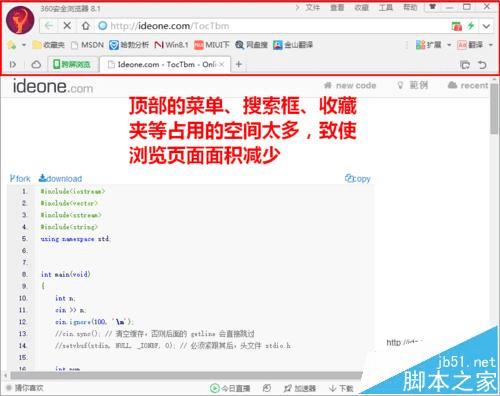
3、怎样才能将360安全浏览器换上Chrome的简洁皮肤呢?
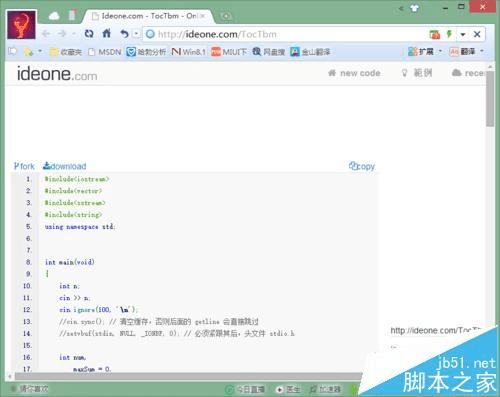
解决方法
1、首先,打开360安全浏览器后,点击右上角的衣服图标。
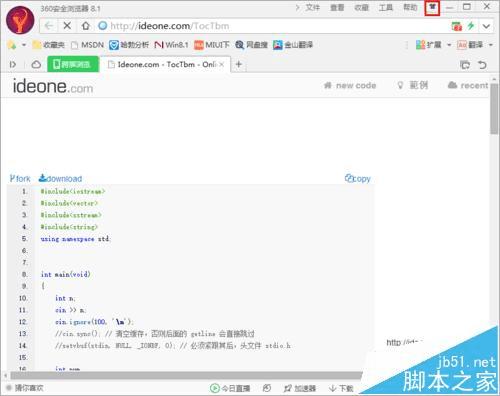
2、这时,将打开“皮肤中心”。在皮肤中心点击“首页”。
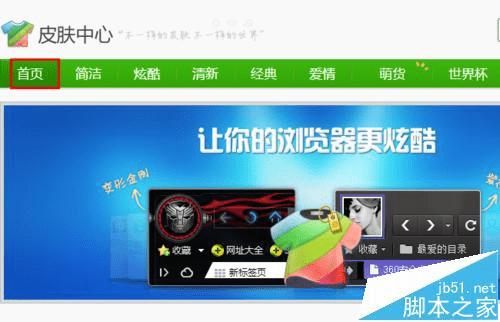
3、然后,再点击“推荐”。
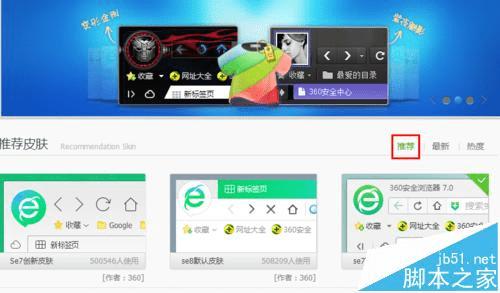
4、这时,我们便可以看到Chrome皮肤了,点击它即可给360安全浏览器换上Chrome皮肤。
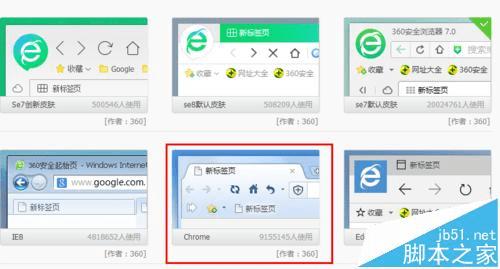
本文地址:http://www.45fan.com/dnjc/77927.html
